- redis被劫持:处理处理kdevtmpfsi挖矿病毒以及他的守护进程kinsing
https://blog.csdn.net/Owen_goodman/article/details/103731981
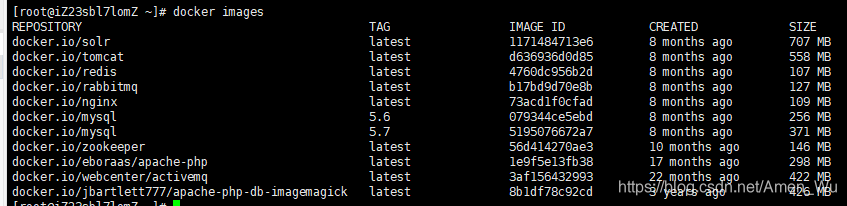
docker run --name apache -v /var/www/html:/var/www -p 8081:80 -d 8b
-
docker从容器里面拷文件到宿主机或从宿主机拷文件到docker容器里面
https://blog.csdn.net/niu_hao/article/details/69546208 -
docker下修改mysql配置文件
https://blog.csdn.net/wang704987562/article/details/73460005 -
MySQL写入用户微信名
https://www.cnblogs.com/baiyb/p/8908809.html -
docker logs-查看docker容器日志
https://www.cnblogs.com/gylhaut/p/9317843.html
mysql:
docker run -p 3306:3306 --name mysql -v /var/docker_conf/mysql_conf/logs:/logs -v /var/docker_conf/mysql_conf/data:/var/lib/mysql -e MYSQL_ROOT_PASSWORD=123456 -d 079
tomcat:
docker run --name dzapi_tom -p 8082:8080 -v /var/docker_conf/dzapi_tom_conf/server.xml:/usr/local/tomcat/conf/server.xml -v /var/docker_conf/dzapi_tom_conf/logs:/usr/local/tomcat/logs -v /var/www/dzapi:/usr/local/tomcat/webapps/ROOT -d tomcat
redis:
docker run -p 6379:6379 -v $PWD/data:/data -d redis redis-server --appendonly yes 476
ES:
#集群名
cluster.name: ocp-cluster
#节点名
node.name: es-master
#设置绑定的ip地址,可以是ipv4或ipv6的,默认为0.0.0.0,
#指绑定这台机器的任何一个ip
network.bind_host: 0.0.0.0
#设置其它节点和该节点交互的ip地址,如果不设置它会自动判断,
#值必须是个真实的ip地址
network.publish_host: 121.40.184.224
#设置对外服务的http端口,默认为9200
http.port: 9200
#设置节点之间交互的tcp端口,默认是9300
transport.tcp.port: 9300
#是否允许跨域REST请求
http.cors.enabled: true
#允许 REST 请求来自何处
http.cors.allow-origin: "*"
#节点角色设置
node.master: true
node.data: true
#有成为主节点资格的节点列表
#discovery.zen.ping.unicast.hosts: ["es-master:9300","es-data1:9301","es-data2:9302"]
discovery.zen.ping.unicast.hosts: [":9300"]
cluster.initial_master_nodes: [":9300"]
#集群中一直正常运行的,有成为master节点资格的最少节点数(默认为1)
# (totalnumber of master-eligible nodes / 2 + 1)
discovery.zen.minimum_master_nodes: 2
docker run -d --name es_master -p 9200:9200 -p 9300:9300 -v /var/docker_conf/es_conf/es_master_conf/elasticsearch.yml:/usr/share/elasticsearch/config/elasticsearch.yml -v /var/docker_conf/es_conf/es_master_data:/usr/share/elasticsearch/data --net somenetwork elasticsearch:7.0.1
-
基于Docker的Elasticsearch集群部署
https://www.jianshu.com/p/aac5bb8db97a -
使用docker 搭建Elasticsearch集群
https://blog.csdn.net/j_bean/article/details/79392459 -
docker elasticsearch挂载宿主机报 java.nio.file.AccessDeniedException: /usr/share/elasticsearch/data/nodes
https://blog.csdn.net/A_Story_Donkey/article/details/85235234 -
docker方式部署带用户权限管理的elasticsearch集群和kibana
https://blog.csdn.net/guan0005/article/details/85763970 -
docker中搭建Kibana和Elasticsearch 及处理Status RED状态
https://blog.csdn.net/biubiubiu___/article/details/80774580 -
max virtual memory areas vm.max_map_count [65530] is too low, increase to at least [262144]
https://www.cnblogs.com/yidiandhappy/p/7714489.html -
docker 安装 elasticsearch 报错max virtual memory areas vm.max_map_count [65530] is too low, increase to
https://blog.csdn.net/asc2046/article/details/77409589
docker run -d --name es-master -h es-master -p 9200:9200 -p 9300:9300 -v /var/docker_conf/es_conf/es_master_conf/elasticsearch.yml:/usr/share/elasticsearch/config/elasticsearch.yml -v /var/docker_conf/es_conf/es_master_data:/usr/share/elasticsearch/data -e ES_JAVA_OPTS="-Xms256m -Xmx256m" elasticsearch:7.0.1
docker run -d --name es-data1 -h es-data1 -p 9201:9201 -p 9301:9301 --link es-master:es-master -v /var/docker_conf/es_conf/es_data1_conf/elasticsearch.yml:/usr/share/elasticsearch/config/elasticsearch.yml -v /var/docker_conf/es_conf/es_data1_data:/usr/share/elasticsearch/data -e ES_JAVA_OPTS="-Xms256m -Xmx256m" elasticsearch:7.0.1
docker run -d --name es-data2 -h es-data2 -p 9202:9202 -p 9302:9302 --link es-master:es-master -v /var/docker_conf/es_conf/es_data2_conf/elasticsearch.yml:/usr/share/elasticsearch/config/elasticsearch.yml -v /var/docker_conf/es_conf/es_data2_data:/usr/share/elasticsearch/data -e ES_JAVA_OPTS="-Xms256m -Xmx256m" elasticsearch:7.0.1
docker run -d --name es-master -h es-master -p 9200:9200 -p 9300:9300 -v /var/docker_conf/es_conf/es_master_conf/elasticsearch.yml:/usr/share/elasticsearch/config/elasticsearch.yml -v /var/docker_conf/es_conf/es_master_data:/usr/share/elasticsearch/data -e cluster.name=ocp-cluster -e ES_JAVA_OPTS="-Xms256m -Xmx256m" -e xpack.security.enabled=false elasticsearch:7.0.1
docker run -d --name es-data1 -h es-data1 --link es-master -p 9201:9201 -p 9301:9301 -v /var/docker_conf/es_conf/es_data1_conf/elasticsearch.yml:/usr/share/elasticsearch/config/elasticsearch.yml -v /var/docker_conf/es_conf/es_data1_data:/usr/share/elasticsearch/data -e cluster.name=ocp-cluster -e ES_JAVA_OPTS="-Xms256m -Xmx256m" -e xpack.security.enabled=false elasticsearch:7.0.1
docker run -d --name es-data2 -h es-data2 --link es-master -p 9202:9200 -p 9302:9300 -v /var/docker_conf/es_conf/es_data2_conf/elasticsearch.yml:/usr/share/elasticsearch/config/elasticsearch.yml -v /var/docker_conf/es_conf/es_data2_data:/usr/share/elasticsearch/data -e cluster.name=ocp-cluster -e ES_JAVA_OPTS="-Xms256m -Xmx256m" -e xpack.security.enabled=false elasticsearch:7.0.1
- 【ELK】【docker】6.Elasticsearch 集群启动多节点 + 解决ES节点集群状态为yellow
https://www.cnblogs.com/sxdcgaq8080/p/10449332.html - cluster.initial_master_nodes
http://www.sohu.com/a/301517999_683048 - cluster.initial_master_nodes: [“es-master:9300”]
https://blog.csdn.net/wd2014610/article/details/89532638
检查节点健康
:9200/_cat/health?v=pretty
- kibana - docker
https://hub.docker.com/_/kibana - logstash - docker
https://hub.docker.com/_/logstash - filebeat - docker
https://hub.docker.com/_/filebeat
docker run --name kibana -e ELASTICSEARCH_URL=http://127.0.0.1:9200 -p 5601:5601 -d kibana:7.0.1
-
docker logstash安装
https://blog.csdn.net/qq_33547169/article/details/86629261 -
PII数据脱敏
https://baike.baidu.com/item/%E4%B8%AA%E4%BA%BA%E9%AA%8C%E8%AF%81%E4%BF%A1%E6%81%AF/17610843?fr=aladdin
增加了SSL证书配置:
docker run -p 80:80 --name nginxcert -v /var/docker_conf/nginx_conf/nginx.conf:/etc/nginx/nginx.conf -v /var/docker_conf/nginx_conf/logs:/wwwlogs -v /var/docker_conf/nginx_conf/cert/:/etc/nginx/cert/ -d nginx
server {
listen 443 ssl;
server_name ******.com;
ssl on;
ssl_certificate cert/152*******.pem;
ssl_certificate_key cert/152******.key;
ssl_session_timeout 5m;
ssl_ciphers ECDHE-RSA-AES128-GCM-SHA256:ECDHE:ECDH:AES:HIGH:!NULL:!aNULL:!MD5:!ADH:!RC4;
ssl_protocols TLSv1.2;#TLSv1 TLSv1.1 小程序只支持1.2
ssl_prefer_server_ciphers on;
location / {
#root java;
#index index.jsp index.html index.htm;
proxy_pass http://xxx.xx.xxx.xxx:8082;
}
}
- 阿里云容器镜像服务
https://help.aliyun.com/product/60716.html?spm=a2c4g.11186623.6.540.44fa1e66J1ZV5v






















 1049
1049











 被折叠的 条评论
为什么被折叠?
被折叠的 条评论
为什么被折叠?








